Specialiųjų simbolių įterpimas į Word 2010
Kartais gali prireikti įterpti neįprastą simbolį į Word 2010 dokumentą. Perskaitykite, kaip lengvai tai padaryti su mūsų patarimais ir simbolių sąrašu.
„SharePoint 2010“ apima du pagrindinius puslapius: v4 ir nightandday . Pagal numatytuosius nustatymus pagrindinis leidybos svetainės puslapis yra v4.master. Norėdami pritaikyti kitą pagrindinį puslapį, atlikite šiuos veiksmus:
Pasirinkite Svetainės veiksmai → Svetainės nustatymai.
Rodomas puslapis Svetainės nustatymai.
Raskite skyrių Išvaizda ir jausmas.
Spustelėkite nuorodą Pagrindinis puslapis.
Pasirodo svetainės pagrindinio puslapio nustatymų puslapis. Šiame puslapyje yra trys skyriai – svetainės pagrindinis, sistemos pagrindinis ir alternatyvus CSS.
Pasirinkite, kad svetainė būtų paveldima iš pagrindinės svetainės pagrindinio puslapio, pasirinkdami radijo mygtuką Paveldėti pagrindinį šios svetainės pagrindinį puslapį arba pritaikykite konkretų pagrindinį puslapį pasirinkdami Nurodykite pagrindinį puslapį, kurį naudos ši svetainė ir visos paveldinčios svetainės. iš It radijo mygtuko.
Tada išskleidžiamajame svetainės pagrindinio puslapio sąraše pasirinkite parinktį.
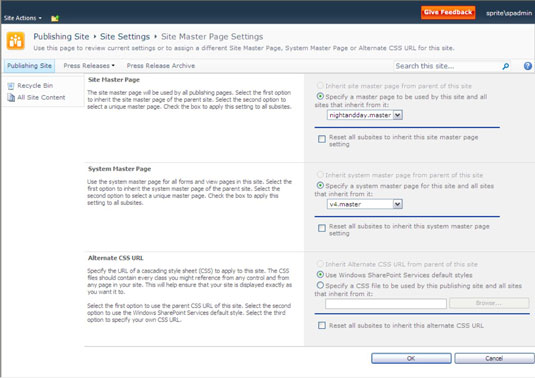
Pažymėkite žymės langelį Iš naujo nustatyti antrines svetaines, kurios paveldės šį pagrindinį puslapį, jei norite, kad dabartinės svetainės antrinės svetainės naudotų tą patį pagrindinį puslapį.
Nustatykite svetainę, kad ji paveldėtų sistemos pagrindinį puslapį, pasirinkdami radijo mygtuką Paveldėti pagrindinį sistemos puslapį iš šios svetainės pirminio puslapio.
Arba nurodykite kitą sistemos pagrindinį puslapį, pasirinkdami radijo mygtuką Nurodykite šios svetainės ir visų svetainių, kurios paveldi iš jos sistemos pagrindinį puslapį, ir pasirinkdami parinktį išskleidžiamajame sistemos pagrindinio puslapio sąraše.
Sistemos šablonas taikomas sistemos puslapiams, pvz., bibliotekos puslapiams. Nereikia turėti to paties pagrindinio svetainės puslapių ir sistemos puslapių.
Galite sukonfigūruoti svetainę, kad ji paveldėtų alternatyvų pirminio CSS, naudotų numatytąjį SharePoint CSS arba alternatyvų CSS. Jei turite CSS, prijungtą prie pasirinktinio pagrindinio pagrindo, jums gali neprireikti alternatyvaus CSS.
Kita vertus, jei naudojate v4.master arba nakties ir dienos pagrindinį failą ir tiesiog norite taikyti skirtingas spalvas, tarpus ar vaizdus, galite nurodyti kitą stiliaus lapą.
Paveldėkite alternatyvų CSS iš pagrindinės svetainės pasirinkę radijo mygtuką Paveldėti alternatyvų CSS URL iš šios svetainės pirminės svetainės.
Arba nurodykite „SharePoint Foundation“ numatytąjį CSS, pasirinkdami akutę Naudoti Microsoft SharePoint Foundation numatytuosius stilius, arba nurodykite alternatyvią CSS parinktį, pasirinkdami akutę Nurodykite CSS failą, kurį naudos ši publikavimo svetainė ir visos svetainės, kurios paveldi iš jos, ir naršydami esamą CSS naudodami mygtuką Naršyti.
Spustelėkite Gerai, kad pritaikytumėte pakeitimus.
Jei ką tik pasirinkote svetainės pagrindinį puslapį, norėdami pamatyti rezultatus, turite spustelėti publikavimo puslapį.
Jei jums nepatinka iš anksto nustatyti „SharePoint 2010“ šablono puslapiai, galite sukurti savo svetainės tinkintą šabloną.
Kartais gali prireikti įterpti neįprastą simbolį į Word 2010 dokumentą. Perskaitykite, kaip lengvai tai padaryti su mūsų patarimais ir simbolių sąrašu.
„Excel 2010“ naudoja septynias logines funkcijas – IR, FALSE, IF, IFERROR, NOT, OR ir TRUE. Sužinokite, kaip naudoti šias funkcijas efektyviai.
Sužinokite, kaip paslėpti ir atskleisti stulpelius bei eilutes programoje „Excel 2016“. Šis patarimas padės sutaupyti laiko ir organizuoti savo darbalapius.
Išsamus vadovas, kaip apskaičiuoti slankiuosius vidurkius „Excel“ programoje, skirtas duomenų analizei ir orų prognozėms.
Sužinokite, kaip efektyviai nukopijuoti formules Excel 2016 programoje naudojant automatinio pildymo funkciją, kad pagreitintumėte darbo eigą.
Galite pabrėžti pasirinktus langelius „Excel 2010“ darbalapyje pakeisdami užpildymo spalvą arba pritaikydami ląstelėms šabloną ar gradiento efektą.
Dirbdami su laiko kortelėmis ir planuodami programą „Excel“, dažnai pravartu lengvai nustatyti bet kokias datas, kurios patenka į savaitgalius. Šiame straipsnyje pateikiami žingsniai, kaip naudoti sąlyginį formatavimą.
Sužinokite, kaip sukurti diagramas „Word“, „Excel“ ir „PowerPoint“ programose „Office 365“. Daugiau informacijos rasite LuckyTemplates.com.
„Excel“ suvestinės lentelės leidžia kurti <strong>pasirinktinius skaičiavimus</strong>, įtraukiant daug pusiau standartinių skaičiavimų. Šiame straipsnyje pateiksiu detalius nurodymus, kaip efektyviai naudoti šią funkciją.
Nesvarbu, ar dievinate, ar nekenčiate Word gebėjimo išjuokti jūsų kalbos gebėjimus, jūs turite galutinį sprendimą. Yra daug nustatymų ir parinkčių, leidžiančių valdyti „Word“ rašybos ir gramatikos tikrinimo įrankius.





